Как уменьшить размер изображения на iPhone, чтобы сэкономить место
Прежде чем мы начнем: быстрый вопрос
Сколько фотографий у вас на iPhone? А сколько из них — полный мусор вроде размытых снимков или дюжины почти одинаковых селфи?
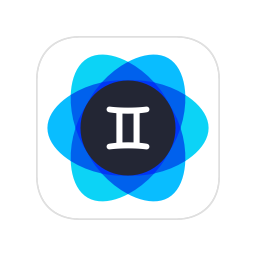
Итак, вот вам совет: Скачать фотографии Близнецов и избавьтесь от беспорядка в фотографиях.
Каждый новый выпущенный iPhone оснащен лучшей камерой, но при этом размер фотографий увеличивается. Новые фотографии iPhone конкурируют по качеству с фотографиями, сделанными с помощью зеркальных фотокамер, но недостатком является размер этих файлов изображений.
Если вы любите фотографировать, но не любите, когда фотографии занимают все место на вашем iPhone, не унывайте. Есть несколько способов уменьшить размер фотографии на iPhone без ущерба для качества. Обратите внимание: мы говорим о размере файла ваших фотографий, а не об их обрезке для физического уменьшения.
Как уменьшить размер фотографии на iPhone
Большие файлы фотографий не только быстро занимают ограниченное пространство вашего iPhone, но их также гораздо сложнее отправить по электронной почте или с помощью текстовых сообщений. Есть несколько разных способов уменьшить размер фотографий на iPhone — в настройках или с помощью часто используемых сторонних приложений. Ниже представлен обзор различных методов, чтобы вы могли выбрать тот, который подойдет вам лучше всего.
Уменьшите размер фотографии в настройках iPhone
Самый простой способ уменьшить размер ваших фотографий — это приложение «Настройки» на вашем iPhone. Используя этот метод, вы можете выбрать формат для всех фотографий, которые вы снимаете на камеру iPhone.
Использование высокоэффективного формата не ухудшит качество изображений, но сэкономит вам много места на вашем iPhone. Выберите правильный формат фотографий при настройке iPhone, и вам никогда не придется беспокоиться о нехватке места.
Изменение формата фотографий не приведет к уменьшению размера файлов фотографий, уже хранящихся на вашем телефоне. Для этого вам понадобится другое приложение, которое сжимает фотографии.
Вот как изменить формат фотографий в настройках:
- Перейдите в «Настройки» на вашем iPhone.
- Нажмите «Камера».
- Нажмите «Форматы».
- В верхней части экрана выберите «Высокая эффективность». Этот формат даст вам самый маленький размер фотографии без снижения качества.
- Чтобы еще больше уменьшить размер фотографий, нажмите «Pro Default» и выберите «HEIF Max (до 48 МП). Это ограничит размер вашей фотографии примерно до 5 МБ.

Как уменьшить размер фотографии в Почте
Если вы используете встроенное приложение «Почта» на своем iPhone, вы обнаружите, что можете легко настроить размер файла фотографии перед ее отправкой. Вот как это сделать:
- Откройте «Почту» на своем iPhone.
- Нажмите значок «Написать» в правом нижнем углу.
- Добавьте получателя и тему и составьте сообщение.
- Коснитесь значка фотографии над клавиатурой.
- Выберите фотографии, которые вы хотите отправить.
- Нажмите стрелку отправки в правом верхнем углу.
- Появится всплывающее меню, в котором вы сможете выбрать все размеры.
- Выберите подходящий размер. Ваша фотография будет отправлена автоматически.
- Вы также можете загрузить сжатое изображение из электронного письма в хранилище iPhone для дальнейшего использования.

Кроме того, вы можете выбрать фотографию на своем iPhone, нажать значок «Поделиться» и выбрать почту. Продолжайте, следуя шагам, описанным выше.

Сэкономьте еще больше места на своем iPhone с помощью Gemini Photos.
Уменьшение размера фотографий — это лишь один из способов сэкономить место на вашем iPhone. Другой способ — уменьшить количество фотографий на телефоне. Фото Близнецов делает это простым — просто просмотрите категории размытых, повторяющихся и похожих изображений и смахните фотографии, которые вам не нужны. Это просто!
Как уменьшить размер фотографий в WhatsApp
WhatsApp — популярное приложение для обмена сообщениями, используемое во всем мире. Вот как уменьшить размер фотографии перед отправкой ее через WhatsApp:
- Откройте текстовое сообщение в WhatsApp.
- Составьте сообщение, добавьте получателя и коснитесь значка прикрепленного файла.
- Коснитесь значка фотографии и выберите фотографию, которую хотите отправить.
- Нажмите «+», чтобы прикрепить дополнительные фотографии.
- Нажмите «HD», чтобы настроить размер файла, выбрав отправку фотографии в стандартном качестве.
- Нажмите стрелку, чтобы отправить сообщение.
- Вы также можете загрузить сжатую фотографию из сообщения WhatsApp в хранилище iPhone для дальнейшего использования.
Как уменьшить размер всех ваших фотографий с помощью функции «Сжать фотографии и изображения»
Compress Photos & Pictures — бесплатное приложение (с премиум-версией), которое позволяет сжимать фотографии в больших количествах. Это полезно, если у вас на телефоне уже есть много полноразмерных фотографий, которые занимают место. Вот как можно использовать функцию «Сжать фотографии и изображения», чтобы уменьшить размер нескольких изображений одновременно:
- Скачать Сжатие фотографий и изображений и откройте его на своем iPhone.
- Если вы впервые используете приложение, вам придется разрешить ему доступ к вашим фотографиям.
- Нажмите «Выбрать фотографии для сжатия».
- Нажмите «Выбрать». Теперь прокрутите свои фотографии и выберите те, которые вы хотите сжать. Бесплатная версия позволяет сжимать три изображения одновременно. Обновите версию Pro, чтобы сжимать больше файлов одновременно.
- Используйте ползунок, чтобы выбрать качество и размер фотографии.
- Нажмите «Сжать».
- Выберите «Удалить оригиналы» или «Сохранить оригиналы».
- Повторяйте, пока не сожмете все изображения.

Управление слишком большим количеством слишком больших фотографий — это большая работа! Мы бы посоветовали вам делать меньше фотографий, чтобы сэкономить место на телефоне, но какое в этом было бы удовольствие? Вместо этого сожмите эти файлы, чтобы уменьшить их размер, и удалите ненужные фотографии!
Поскольку файлы фотографий занимают очень много места на вашем телефоне, важно обладать знаниями и инструментами, позволяющими уменьшить их размер. Как только вы привыкнете сжимать изображения, это станет вашей второй натурой. Следующий шаг, конечно же, — удалить ненужные вам фотографии и наслаждаться теми, которые есть в вашей галерее!


